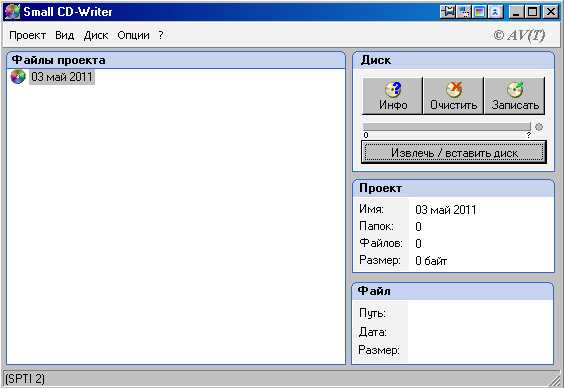Работа устройств PCI в системе. Pci устройство что это
Драйвер PCI-устройства для Windows 7
Приветствую вас, дорогие читатели.
После переустановки операционной системы некоторые пользователи (в том числе и я) встречались с ситуацией, когда в «Диспетчере устройств» показывает, что необходим драйвер PCI-устройства для Windows 7. И чаще всего такое встречается на ноутбуках, хоть и на ПК также можно увидеть проблему. В некоторых случаях можно заметить определенные негативные моменты в работе устройства, проявляющиеся скоростью обработки информации, «паузами», а иногда и «остановками». В статье я постараюсь рассказать, как справиться с недугом.
Содержание статьи
Что это?( к содержанию ↑ )
Сразу нужно сказать, что PCI-устройство не имеет конкретного назначения. Эта маркировка указывает на шину, с помощью которой подключается компонент. Само по себе оборудование может иметь разное назначение – модем, сетевая карта, cardreader и многое другое. А потому решить так сразу проблему не всегда удастся.
Установка определенных драйверов( к содержанию ↑ )
Узнать, какой именно драйвер необходимо искать, можно несколькими способами. Для начала необходимо попасть в «Панель управления», а затем в «Диспетчер устройств».
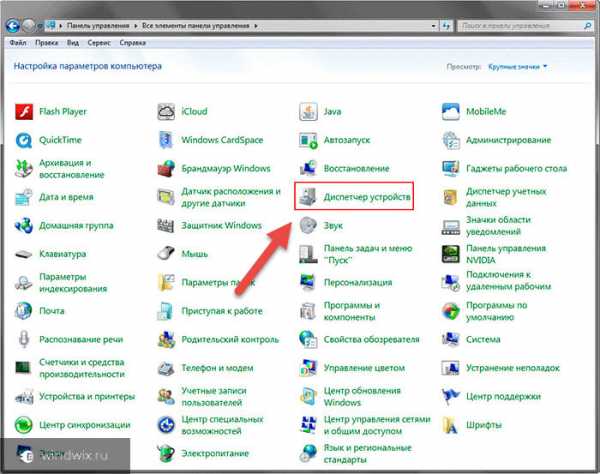
В большинстве случаев проблемы встречаются в разделе «Другие устройства». Если нажать на это пункт, откроется выпадающий список, в левой части которого будет желтый восклицательный знак, а далее идти надпись.

Так, например, необходимо найти драйвер PCI-контроллер Simple Communications. Это означает, что на компьютере не найдено специального интерфейса между хостом и микропрограммой Management Engine от Intel.
Еще одной популярной проблемой считается наличие ошибки в Nvidia nforce PCI Management. Она указывает на недуг с программным обеспечением чипсета. Для решения нужно зайти на официальный сайт и найти соответствующее ПО. Важно разыскать именно подходящее обеспечение (должны совпадать версии Windows, разрядность и даже выпуск БИОСа). Далее вы можете просто обновить драйвер или установить, если его не было. Иногда требуется перезагрузка.
Программа( к содержанию ↑ )
Существует масса программ, позволяющих автоматически находить в Интернете и затем устанавливать не хватающие или более новые драйвера. Совсем недавно я как раз об одной такой рассказывал. Подробную информацию о ней и ее работе можно найти, перейдя по ссылке.

Поиск по ID( к содержанию ↑ )
Иногда случаются ситуации, когда вы не можете так сразу определить, какое именно оборудование не работает. Кроме того, не помогает маркировка в «Диспетчере устройств». Что же делать в таком случае?
Чтобы для Windows 7 найти нужное программное обеспечение, нужно проделать несколько движений:
-
Заходим в «Панель управления» и «Диспетчер устройств».

-
Далее разыскиваем не установленное оборудование и вызываем на нем «Свойства».
-
Откроется окно, где мы переходим на вкладку «Сведения».
-
В выпадающем списке «Свойство» выбираем «ИД оборудования».
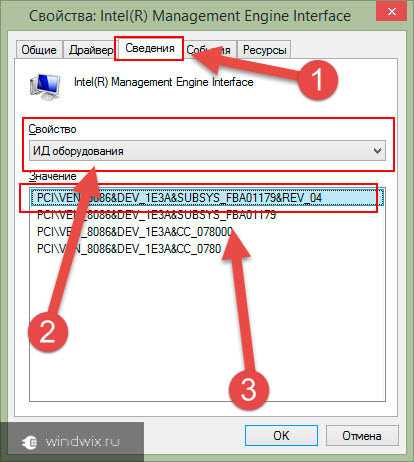
-
Выделяем и копируем первую строку, а далее отправляемся в Интернет, где и находим нужное ПО, отталкиваясь от полученных данных.
-
После этого устанавливаем программное обеспечение любым удобным способом.
Кстати, этот способ подходит и для устройств PCI Windows XP. Лучше всего искать на проверенных сайтах, чтобы ненароком себе не установить вирус.
Диск( к содержанию ↑ )
Нередко вместе с ПК или ноутбуками (будь то Asus, HP, Lenovo или любая другая компания) в комплекте предоставляется переносное устройство со всеми необходимыми драйверами. Именно здесь и можно попробовать поискать нужное обеспечение.
Кроме того, смело обращайтесь в официальную техническую поддержку клиентов. Здесь часто помогают пользователям, указывая не только на название компонента, но и где можно скачать соответствующие небольшие программы.
Надеюсь, вам удастся разобраться с проблемой. Подписывайтесь, и вы узнаете еще много нового.
Материалы по теме
windwix.ru
Что такое PCI Device? - Жизнь замечательных имен
Всякий, кто хоть раз разглядывал внутренности персонального компьютера, наверняка видел разъемы (слоты) PCI. Они находятся прямо на материнской плате. Чаще всего они белого цвета. PCI – это сокращение английского названия «Peripheral component interconnect», «соединение с периферийными компонентами». Все понятно? Чувствую, что нет. Попробую пояснить.Вычислительная машина не только имитирует поведение человека. Ее устройство немного похоже на «устройство» человека. У компьютера имеется «мозг», который называется центральным процессором. Это небольшая, но очень важная микросхема. Сам микропроцессор, пожалуй, сейчас увидеть внутри компьютера невозможно. На нем закрепляют радиатор охлаждения и вентилятор для того, чтобы мощные компьютерные «мозги» не перегревались во время работы.
Управляющие сигналы микропроцессора проходят по компьютерному аналогу нервной системы, управляющей шине. По шине сигналы подводятся к разъемам, куда могут быть вставлены управляющие карты различных периферийных устройств.
Собственно говоря, в компьютере целых две шины, различающиеся скоростью передачи по ним данных. Быстрая системная шина соединяет процессор с оперативной памятью компьютера. Системная шина обычно проложена прямо на материнской плате компьютера и «выходов наружу» не имеет. Шина PCI не такая быстрая. Ее главной целью является установить связь с периферийными устройствами, которые по-английски называют «PCI Device».
Периферийные устройства – это и «органы чувств» компьютера, и его исполнительные органы. На управляющей карте могут быть, например, установлены сетевые адаптеры, обеспечивающие связь с другими компьютерами через локальную сеть. Это может быть и звуковая карта, к которой подключаются громкоговорители, чтобы радовать нас веселенькой музычкой во время скучной работы. Правда сейчас и сетевой адаптер и звуковая карта считаются настолько обязательными для компьютера, что их обычно монтируют прямо на материнской плате.
С другой стороны часто бывает необходимо дополнить относительно старый, но вполне прилично работающий компьютер новыми возможностями. Например, подключить его к беспроводной сети Wi-Fi. Для этого достаточно купить в магазине недорогую PCI карту, снабженную маленькой антеннкой, и вставить ее в один из разъемов на шине PCI. Их нетрудно отыскать самому. Как уже говорилось, эти разъемы делают белого цвета.
Довольно часто есть необходимость заставить компьютер управлять каким-либо производственным или научным процессом. Один из самых простых способов – изготовить управляющую печатную плату, которую можно будет вставить в один из разъемов PCI. Эта плата станет принимать сигналы от управляющей компьютерной программы и преобразовывать их в управляющие сигналы, идущие к внешнему устройству. Так относительно небольшой компьютер может управлять громадным прокатным станом.
Итак, для каждой платы PCI необходима управляющая программа, которая называется «драйвером». Современные компьютеры построены по принципу «Plug and Play, PnP». В буквальном переводе это означает «Вставь и работай». Операционная система, обнаружив новое устройство, займется поиском подходящего драйвера, включая поиск в Интернете, и, возможно, отыщет его. Однако, не следует ждать милостей от Интернета. Если к плате PCI придается диск с драйвером этой платы, следует установить именно его. Это более надежно.
Открыть маленький ноутбук и вставить в него PCI карту – задача не для новичков и не для профанов. Поэтому для подсоединения внешних устройств к переносным компьютерам используется другой тип соединения, USB. На ноутбуках несколько разъемов USB, куда чаще всего вставляют «флэшку». Но многие внешние периферийные устройства тоже подключаются к компьютерам с помощью такого соединения. Такое подключение более удобное, однако скорость передачи данных через шину USB меньше, чем через шину PCI.
Опубликовано на сайте ТопавторПолезные ссылки:- What Is a PCI Device? (англ.)
- PCI (англ.)
- PCI(Википедия)
eponim2008.livejournal.com
Классификация устройств PCI
| Подкласс | Интерфейс | Назначение |
| Базовый класс | 00 | Устройства, разработанные до принятия классификации |
| 00 | 00 | Все, кроме VGA-совместимых |
| 01 | 00 | VGA-совместимый графический адаптер |
| Базовый класс | 01 | Контроллеры устройств хранения |
| 00 | 00 | Контроллер шины SCSI |
| 01 | xx | Контроллер IDE |
| 02 | 00 | Контроллер НГМД |
| 03 | 00 | Контроллер шины IPI |
| 04 | 00 | Контроллер RAID |
| Базовый класс | 02 | Сетевые контроллеры |
| 00 | 00 | Ethernet |
| 01 | 00 | Token Ring |
| 02 | 00 | FDDI |
| 03 | 00 | ATM |
| 04 | 00 | ISDN |
| Базовый класс | 03 | Дисплейные контроллеры |
| 00 | 00 | Совместимый с VGA (память 0A0000–0BFFFFh, порты 3B0–3BBh и 3C0–3DFh) |
| 00 | 01 | Совместимый с IBM-8514 (порты 2E8h, 2EAh-2EFh) |
| 01 | 00 | Контроллер XGA |
| 02 | 00 | Контроллер 3D |
| Базовый класс | 04 | Мультимедийные устройства |
| 00 | 00 | Видео |
| 01 | 00 | Аудио |
| 02 | 00 | Компьютерная телефония |
| Базовый класс | 05 | Контроллеры памяти |
| 00 | 00 | Контроллер памяти с произвольным доступом (RAM) |
| 01 | 00 | Контроллер флэш-памяти |
| Базовый класс | 06 | Мосты |
| 00 | 00 | Главный мост (Host bridge) |
| 01 | 00 | Мост PCI-ISA |
| 02 | 00 | Мост PCI-EIISA |
| 03 | 00 | Мост PCI-MCA |
| 04 | 00 | Мост PCI-PCI |
| 04 | 01 | Мост PCI-PCI с субтрактивным декодированием |
| 05 | 00 | Мост PCI-PCMCIA |
| 06 | 00 | Мост PCI-NuBus |
| 07 | 00 | Мост PCI-CardBus |
| 08 | xx | Мост PCI-RACEway |
| Базовый класс | 07 | Коммуникационные контроллеры |
| 00 | 00 | UART, совместимый с 8250 |
| 01 | UART, совместимый с 16450 | |
| 02 | UART, совместимый с 16550 | |
| ..... | ..... | |
| 06 | UART, совместимый с 16950 | |
| 01 | 00 | Стандартный LPT-порт |
| 01 | Двунаправленный LPT-порт | |
| 02 | Параллельный порт ECP 1.X | |
| 03 | Контроллер IEEE 1284 | |
| FEh | Целевое устройство IEEE 1284 | |
| 02 | 00 | Мультипортовый последовательный контроллер |
| 03 | 00 | Модем |
| 01 | Hayes-модем с интерфейсом 16450 | |
| 02 | Hayes-модем с интерфейсом 16550 | |
| 03 | Hayes-модем с интерфейсом 16650 | |
| 04 | Hayes-модем с интерфейсом 16750 | |
| Базовый класс | 08 | Системная периферия |
| 00 | 00 | Контроллер прерываний 8259 (PIC) |
| 01 | Контроллер прерываний ISA | |
| 02 | Контроллер прерываний EISA | |
| 10 | Контроллер прерываний I/O APIC | |
| 20 | Контроллер прерываний I/O(x) APIC | |
| 01 | 00 | Контроллер DMA 8237 |
| 01 | Контроллер DMA ISA | |
| 02 | Контроллер DMA EISA | |
| 02 | 00 | Системный таймер 8254 |
| 01 | Системный таймер ISA | |
| 02 | Системный таймер EISA | |
| 03 | 00 | Часы (RTC) |
| 01 | Часы (RTC) ISA | |
| 04 | 00 | Контроллер горячего подключения PCI |
| Базовый класс | 09 | Контроллеры устройств ввода |
| 00 | 00 | Контроллер клавиатуры |
| 01 | 00 | Дигитайзер (перо) |
| 02 | 00 | Контроллер мыши |
| 03 | 00 | Контроллер сканера |
| 04 | 00 | Игровой порт с фиксированным адресом |
| 01 | Игровой порт с перемещаемым адресом | |
| Базовый класс | Док-станции | |
| Базовый класс | Процессоры | |
| Базовый класс | Контроллеры последовательных шин | |
| 00 | 00 | Контроллер IEEE 1394 (FireWire) |
| 10 | Контроллер IEEE 1394 по спецификации OpenHCI | |
| 01 | 00 | Контроллер ACCESS.bus |
| 02 | 00 | Контроллер SSA |
| 03 | 00 | Контроллер USB по UHCI |
| 10h | Контроллер USB по OHCI | |
| 20h | Контроллер USB по EHCI | |
| FEh | Устройство USB | |
| Базовый класс | 0Dh | Контроллеры беспроводных интерфейсов |
| Базовый класс | 0Eh | Контроллеры интеллигентного ввода-вывода (I2O) |
| Базовый класс | 0Fh | Контроллеры спутниковых коммуникаций |
| Базовый класс | 10h | Контроллеры шифрования |
perscom.ru
Работа устройств PCI в системе
Опубликовано января 2, 2012 в Слоты шины PCI
Периферийные устройства подключаются к системной шине и к шине процессора с помощью нескольких медленных периферийных шин. Эти шины постоянно усовершенствуются, благодаря чему улучшаются их показатели. Стечением времени одно поколение шин заменяется новым.

Наиболее известная и важная из шин периферийных устройств — шина PCI (Peripheral Component Interconnect). Это — локальная шина, которая управляется с помощью чипсета и имеет на системной плате несколько разъемов (слотов).
Одно из основных преимуществ шины PCI заключается в том, что она может функционировать одновременно с шиной микропроцессора. Это позволяет процессору обрабатывать данные внешней кэш-памяти одновременное передачей информации по шине PCI между другими компонентами системы.
Работа устройств PCI в системе
data-ad-layout="in-article"data-ad-format="fluid"data-ad-client="ca-pub-6007240224880862"data-ad-slot="2494244833">
Благодаря прямому подключению к системной шине без существенных потерь производительности компьютера достигается расширение компьютерной системы.
Для этой цели достаточно разместить в слотах PCI, карты контроллеров периферийных устройств. Со временем морально устаревшие платы PCI можно заменить современными или добавить в пустой слот новую плату. Таким образом, слот PCI — один из важных элементов модернизации и сборки компьютера.
PCI-устройства на шине поддерживают технологию самонастройки конфигурирования — Intel Plug and Play. После запуска компьютера BIOS обследует пространство конфигурации PCI каждого устройства, подключенного к шине, и распределяет ресурсы. Этим средством автоматически идентифицируются адреса ОЗУ и устройств ввода-вывода, линии запроса прямого доступа к памяти (DRQ) и линии запроса прерывания (IRQ).
Помимо BIOS технология Plug and Play поддерживается операционной системой, чипсетом и другими аппаратно-программными средствами.
Каждое устройство может затребовать до семи диапазонов в адресном пространстве памяти PCI или в адресном пространстве ввода-вывода PCI. Кроме того, «интеллектуальные» устройства содержат флеш-память с исполняемым кодом, а также драйвер.
Настройка прерываний шины осуществляется BIOS. Каждому устройству выделяется несколько линий прерываний IRQ, поскольку запрос на прерывание подается по одной из этих линий изменением уровня сигнала.
Спецификация PCI предусматривает использование другой важной технологии горячей замены устройств — PCI Hot-Plug. Это означает, что подключать или удалять карты расширения из разъема системной платы можно без отключения питания компьютера.
dammlab.com
Как определить тип устройства pci device? - 28 Июля 2012 - Знать и уметь
Как определить тип устройства pci device?
Как определить тип устройства pci device? Широко используемый в компьютерной технике термин «Peripheral component interconnect» или «PCI» в буквальном переводе означает взаимосвязь периферийных компонентов. Он описывает стандарт шины ввода/вывода, которая используется для подключения различных периферийных устройств к материнской плате компьютера, таких как модемы, звуковые и сетевые карты. Для того, чтобы подключать дискретные платы к материнской плате был разработан слот стандарта PCI (разъем). Распаянные на плату слоты PCI позволяют устанавливать одновременно несколько устройства pci device. При этом иногда возникают ситуации, когда операционная система не в силах определить, какая PCI карта установлена. В таких случаях очень важно, как узнать какие драйвера установлены. Сегодня мы узнаем о том, как определить тип устройства pci device.Инструкция
Используем «Диспетчер устройств» для определения типа устройства
1. Откройте через стартовое меню операционной системы «Панель управления». Кликните дважды на разделе «Администрирование», а в нем аналогично запустите подраздел «Управление компьютером».2. В диалоговом окне «Управление компьютером» найдите в левой панели пункт «Диспетчер устройств» и запустите его. В результате вашему взору в правой панели окна предстанет список установленных в системе устройств.
3. Пройдитесь по списку устройств до самого его «дна», открывая каждую категорию, для чего необходимо нажимать на соответствующий значок с изображением «+». После этого вы увидите все устройства в каждой категории.
4. Далее вам необходимо проверить свойства неопределенных системой устройств. Обнаружив в списке неопределенное устройство, нажмите на нем правой клавишей мыши и выберите в контекстном меню пункт «Свойства». Далее откроется диалоговое окно «Свойства:», в котором на вкладке «Общие» в секции «Размещение:» вы увидите статус устройства «PCI шина 5, устройство 0, функция 0» или похожее на то. Эта запись указывает, что неопределенное устройство работает через шину PCI и установлено в соответствующий слот на материнской плате.
Как визуально определить тип устройства pci device?
1. Выключите компьютер и отсоедините кабель питания.2. Используйте отвертку для открытия корпуса компьютера. В задней части корпуса вы найдете два или три винта, удерживающих на месте боковую крышку корпуса. Снимите левую, относительно передней панели, крышку. В некоторых компьютерах в конструкции предусмотрен другой фиксирующий механизм, заменяющий винты.
3. Осмотрите все PCI карты, установленные в компьютер, и аккуратно снимите ту, которая вам неизвестна и вы хотите изучить подробнее. PCI слоты традиционно находятся в левом нижнем углу материнской платы, ближе к задней части системного блока. Платы PCI имеют специальную конструкцию, которая позволяет при подключении в PCI слот, вывести на заднюю часть корпуса металлическую панель с интерфейсными разъемами. Каждое устройство pci device может быть визуально распознано по соответствующим надписям на его плате.
4. Для того, чтобы извлечь PCI карту на осмотр, вам необходимо открутить винт, фиксирующий интерфейсную пластину на задней панели (хотя он может и отсутствовать). Затем аккуратно, перпендикулярно материнской плате, вытащите ее из слота, приложив небольшое усилие. Запишите тип платы и верните ее в слот в обратной последовательности.
5. Закройте корпус и подключите питание. Теперь вы знаете, какая PCI карта у вас установлена.
Предупреждение
Большинство компьютеров имеют конструкцию, позволяющую установить несколько PCI карт. Если вам необходимо установить новую карту, а места нет, то вам придется освободить слот, сняв старый модем или сетевую карту (это допустимо если у вас несколько сетевых карт).www.pcwork.ks.ua
Что такое PCI device? Почему не встают дрова после установки винды?
Просто через правую кнопку мыши обнови драйвера этого устройства. Дальше все пойдет хорошо.
PCI - это слот в материнке, поэтому PCI девайс - это устройство, которое вставляется в слот материнки
телепаты в отпуске
Девайс - устройство, PCI - тип слота на материнской плате, следовательно .. PCI device - это устройство для подключения к материской плате через PCI-слот. По-моему логично :) А дрова могут не вставать, например если они не для этой операционки. Возможно требуется предварительная установка драйвера на шину HDA ( High Definition Audio)
Ты уверен что дрова у тебя для ХР воможно что ты вистовские дрова ставишь.
touch.otvet.mail.ru
Что такое шина PCI?
Тенденции развития вычислительной техники очевидны – это унификация, упрощение для производителей (снижение накладных расходов) и объединение многих устройств в едином корпусе. Нет ничего удивительного в том, что многие современные пользователи-новички даже не знают, что такое шина PCI. Те же, кто застал времена становления IBM-совместимых компьютеров на базе 286, 386 и пр. процессоров, без сомнения, помнят то обилие различных шин и аппаратных интерфейсов, используемых в компьютерных системах того времени. Это знаменитая 8-ми битная шина ISA, затем ее доработка VLB (известная как VESA), шина PCI, специализированный разъем Intel для софт-модемов, AGP и пр. Причем, все они, за редким исключением, были нужны. А вот в настоящее время на материнских платах поразительная «бедность» - одна лишь шина PCI Express, правда, разных ревизий и с различным количеством сигнальных линий. Увы, за такую унификацию платить, в буквальном смысле, приходится конечному пользователю. Ведь даже если в наличии есть, к примеру, качественная звуковая карта, представляющая собой PCI-устройство, ее попросту некуда подключать (неудобные переходники не в счет) и приходится покупать версию для другой шины или, вообще, перейти на, откровенно говоря, ущербное, встроенное решение. Ситуация напоминает историю с «насильственным» переводом всех с AGP на PCI-E.
Чем же так прославилась шина PCI? Ее история началась в далеком 1991 году, когда с появлением производительных процессоров класса Pentium стало понятно, что распространенная 8-ми битная ISA уже не может обеспечивать приемлемой скорости взаимодействия всех компонентов между собой. Напомним, что в то время не было ни DMI, ни Hyper Transport, а связь компонентов на материнской плате осуществлялась посредством системной шины. Хотя и предпринимались попытки обойти ограничения ISA, например, так и появилась шина VESA, но из-за ограничений они не приживались.
В 1992 году компанией Intel была представлена шина PCI версии 1.0 на основе открытого стандарта. Ее тактовая частота составляла огромные по тем временам 33 МГц (что упрощало масштабирование частоты процессора), в зависимости от аппаратной реализации поддерживались 32 или 64 бита (сравните с 8-ми битами ISA). Напряжение линий данных составляло 5 и 3,3 В, а пропускная способность составила 133 Мбайт. И, главное, была реализована поддержка Plug & Play (долой перемычки!).
В 1993 году появилась усовершенствованная версия 2.0.
Шина PCI приобрела мировую известность с 1995 года (версия 2.1). В зависимости от реализации частота составила 66 МГц. При использовании 64 битного варианта через данную шину удавалось передать 533 Мбайт. Подоспевшая Windows 95, наконец-то, в полной мере обеспечила корректную работу устройств PCI с технологией Plug & Play. Сигнальные линии позволяли перейти с 5В на 3,3 В.
Далее были выпущены ревизии 2.2 - 3.0. Разъем в версии 2.2 имел «ключ», блокирующий установку несовместимых по напряжению устройств. В 2.3 продолжается переход на 3.3 В, поэтому использование таких устройств в версиях до 2.1 (5 В) приводило к повреждению как карты, так и, иногда, шины. В 3.0 версии напряжение 5 В больше не использовалось.
В 1997 году PCI пришлось потесниться, так как той же Intel была выпущена шина AGP для видеокарт, которые не могли полностью раскрыть свой потенциал на PCI.
Сейчас шина PCI, как указывалось ранее, практически не используется, уступив место своей преемнице – PCI Express. Программный механизм адресации остался прежним, однако физическая реализация претерпела существенные изменения. Было изменено количество проводников, увеличена рабочая частота (наряду с уменьшением тока). Способ конфигурирования инициаторов трансакции (подключенных устройств) также изменился, позволив более удобно обрабатывать их запросы к шине.
Кстати, на некоторых материнских платах все еще можно встретить разъема шины PCI. Однако о нативной поддержке со стороны чипсета и процессора речь не идет - в данном способе реализации применяется специальная микросхема моста, перенаправляющая запросы PCI к PCI Express.
fb.ru
- Как термопасту наносить на процессор ноутбука

- Как зайти в компьютер с телефона

- Что делать если взломали контакте

- Работа клиента через терминал с win server 2018

- Нет значков на рабочем столе
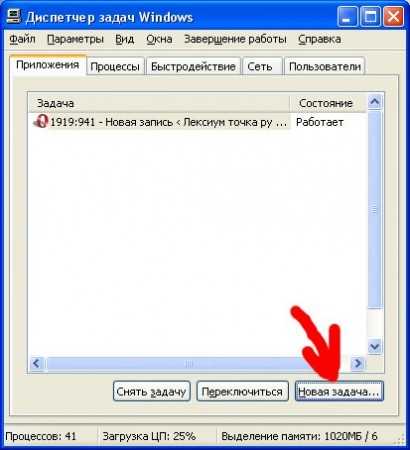
- Sql запрос на создание таблицы
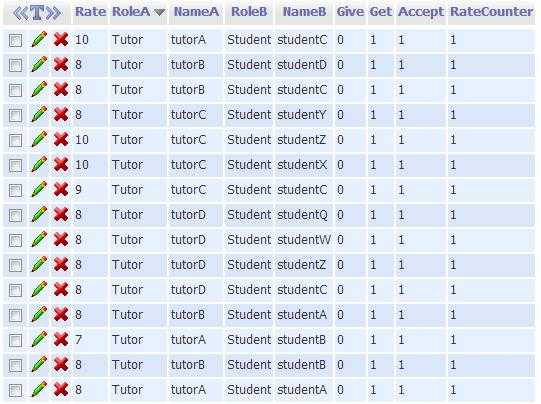
- Где в эксплорере сервис
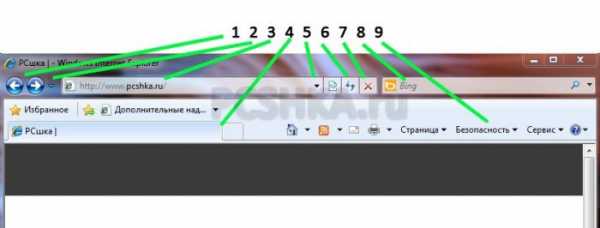
- Не работает windows media

- Как с компьютера подключиться к телевизору

- Зависает компьютер при запуске браузера яндекс

- Запись двд на диск